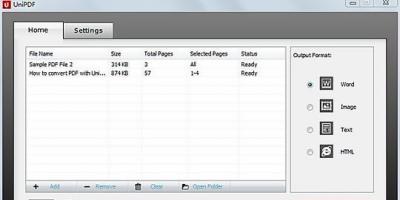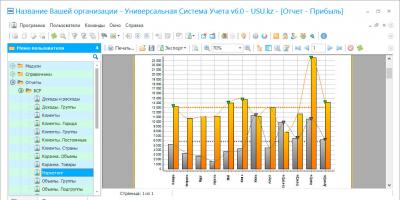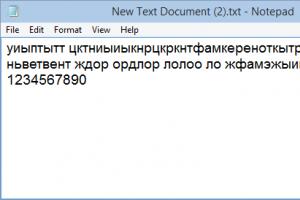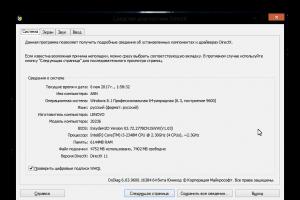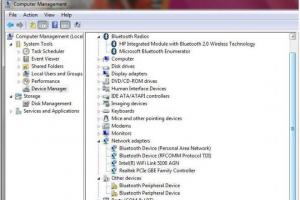Behovet av att installera en drivrutin för en enhet dyker upp med jämna mellanrum. Naturligtvis stöter detta oftast på de människor som just har ordnat om Windows-operativsystemet.
Den här artikeln kommer att diskutera hur och på vilka sätt drivrutinerna installeras på Windows 7. Naturligtvis sker det automatiskt, men det är fortfarande värt att berätta hur man gör det manuellt, så låt oss komma igång.
Installation med standardverktyg
Det händer ofta att behovet av installation eller överraskas. I en sådan situation finns det ingen tid att ladda ner ytterligare programvara eller använda verktyg från tredje part. Lyckligtvis finns det standardverktyg som automatiskt installerar drivrutiner på Windows 7 för att din dator ska fungera smidigt. Just nu ska vi prata om detta.
Enhetshanteraren
I standardmonteringen av Windows 7 finns ett sådant verktyg som Det är hon som hjälper oss att installera de nödvändiga drivrutinerna. Naturligtvis finns det många fler operationer i dess lista över funktioner, men för tillfället är vi intresserade av att installera drivrutinen.
Låt oss först beskriva ordningen för åtgärder:
sök och val av önskad enhet;
bestämning av installationsmetoden;
Som du kan se är det inget komplicerat.
Så för att starta "Enhetshanteraren" måste du först komma in i "Kontrollpanelen". För att göra detta, klicka på "Start" och i fönstret som visas på den högra panelen, hitta raden med samma namn. Klicka på den med vänster musknapp.
Du har nu en lista framför dina ögon. I den måste du hitta själva "Enhetshanteraren". För att göra detta kan du använda sökningen. Sökfältet finns i den övre högra delen av fönstret.
Så snart du kommer in i enhetshanteraren bör du se en stor lista över samma enheter som är anslutna till datorn. För att underlätta sökningen är de alla ordnade efter underposter. Om du tänker på ljud, leta efter raden "Ljudenheter" och öppna den.

Välj nu önskad komponent och öppna dess egenskaper genom att högerklicka och välja objektet med samma namn. I fönstret som öppnas måste du klicka på fliken "Driver", och redan i den finns samma omhuldade "Uppdatera" -knapp.
Installation av utrustning
Det kan hända att installationen av drivrutiner på Windows 7 misslyckades automatiskt. Därför finns det också ett andra alternativ, som vi kommer att prata om mer i detalj nu.
Låt oss först öppna fönstret Kör. För att göra detta, tryck samtidigt på tangenterna Win och R. Ett fönster visas längst ner till vänster på skrivbordet. Ange hdwwiz på raden - det är detta kommando som öppnar det nödvändiga verktyget "Installation och hårdvara".

När den har öppnats klickar du på "Nästa". Nu står vi inför ett val: att göra en automatisk sökning efter Windows 7-drivrutiner eller manuell. Med automatisk kommer allt att hända som i föregående exempel, så nu väljer vi manuellt.
I nästa fönster klickar du på raden "Visa alla enheter" för att visa dem. I listan väljer du vad du behöver och klickar på "Nästa". I nästa fönster klickar du även på "Nästa".
Du kommer nu att bli tillfrågad om sökvägen till föraren. När du har installerat det är det lämpligt att starta om din dator.
Installera med appar
Drivrutiner för Windows 7 kan installeras automatiskt med programvara från tredje part. Detta är ofta mycket bättre. Åtminstone på grund av att den är lättare. I program av detta slag finns det alltid ett enkelt och tillgängligt gränssnitt som är förståeligt även för oerfarna användare. Det finns ett ofattbart antal av dessa program, men vi kommer bara att prata om ett - det här är Driver Booster.
Föraren booster
Att arbeta med den presenterade applikationen är mycket enkelt. Först måste du ladda ner den, för detta gå till den officiella webbplatsen. Använd valfri sökmotor för detta och efter att ha angett programmets namn kommer du att se den önskade adressen på den första raden i listan.
Var försiktig när du installerar. Eftersom programmet är gratis erbjuder det att installera ytterligare programvara, avmarkera alltid det för att inte täppa till din dator.
Efter installationen, dubbelklicka på ikonen som visas på skrivbordet. Så snart Driver Booster öppnas kommer den automatiskt att skanna ditt system efter inaktuella drivrutiner. Vanligtvis tar denna procedur inte längre än en minut och när den är klar kommer en lista upp med de enheter som behöver uppdateras och de som är i ordning. Överst i programmet finns en knapp "Installera". Klicka på den och Windows 7-drivrutiner startar.

Som du kan se, när du använder drivrutiner från tredje part på Windows 7, går det automatiskt mycket snabbare. Men det finns också ett minus. Med Driver Booster går det inte att installera drivrutinen från en dator, den laddas ner direkt från Internet. Men å andra sidan kommer du alltid att vara säker på att dina drivrutiner är de senaste, eftersom programmet kommer att informera dig om några är föråldrade.
En funktion för att ställa in alla operativsystem är installationen av drivrutiner. En drivrutin är ett speciellt program som gör att Windows 7 kan kommunicera med hårdvara. Naturligtvis, om det inte finns tillräckligt med drivrutiner för vissa moderkort, kommer deras arbete att vara otillräckligt. Det kommer inget ljud på Windows 7 eller så blir skärmupplösningen extremt låg. Operativsystem misslyckas ofta, så ett automatiskt program som självständigt söker efter drivrutiner och installerar dem blir ofta extremt användbart. När allt kommer omkring löses ett sådant problem omedelbart för alla operativsystem, inklusive den senaste - 10-serien.
Det finns många applikationer av denna typ. De flesta av dem arbetar online. I det här fallet räcker det att helt enkelt installera ett sådant program på Windows 7. Det kommer att lösa problemet med de saknade elementen av sig själv, praktiskt taget utan användaringripande. Bland sådana applikationer finns följande.
DriverPack-lösning
Sökning och installation av drivrutiner är perfekt implementerad för alla versioner av operativsystem, som XP, 7:e och 10:e generationen. En sådan applikation är lätt att ladda ner från nätverket, installationsbilden väger anständigt - cirka 8 Gigabyte. Den enorma storleken beror på det stora antalet drivrutiner som applikationen redan innehåller. Således måste du ladda ner paketet en gång, installera det på ett minneskort eller flyttbar disk och sedan helt enkelt ansluta det till önskad dator.
Gränssnittet är enkelt, själva applikationen söker efter drivrutiner i nätverket, sedan markerar användaren med kryssrutor vilka som behöver installeras. Den enklaste lösningen kan vara att klicka på knappen Uppdatera alla.
Föraren booster
Sökandet efter drivrutiner och deras installation är också väl implementerat av detta program. Det bör noteras att ett sådant verktyg inte bara hittar de saknade programvarorna för Windows XP, 7 och 10, utan också noterar vilka som behöver uppdateras omedelbart.

Applikationen skapar vanligtvis en återställningspunkt och uppdaterar sedan automatiskt operativsystemets komponenter.
Förarkontroll
En funktion för att använda denna applikation kan kallas det faktum att den själv skapar en kopia av alla installerade drivrutiner på Windows XP, 7 och 10. Själva gränssnittet erbjuder att skanna systemet, varefter bristerna kommer att hittas och elimineras.

Slimma förare
En annan bra lösning som gör sökning och installation av drivrutiner gratis. Resultatet är detsamma som för de tidigare analogerna: en sökning görs, en rapport tillhandahålls och de hittade komponenterna installeras baserat på programmets utdata.

DriverMax
Här kan vi säga att applikationen fungerar väldigt snabbt. Till exempel tar det bara 15 sekunder att skanna Windows XP, 7 eller 10. För hemmabruk räcker gratisversionen. Gränssnittet är enkelt, så ingen bör bli förvirrad av det engelska språket. När applikationen är installerad är allt du behöver göra samtycka till att skanna.

Anpassning
Många tycker att det är en oerhört svår process att installera Windows XP, 7 eller 10. Egentligen räcker det med att ha ett operativsystem och ladda in det i datorn. Så snart den automatiska konfigurationen sker behöver du bara installera drivrutinerna för enheterna. Som vi har sett ovan kan detta göras med hjälp av speciella applikationer. Du måste gå till valfri resurs med program, ladda ner de verifierade installationsfilerna och packa upp dem. En favoritsida för nedladdning är till exempel Rutracker-portalen. Den innehåller ett stort antal installationsbilder av både Windows XP, 7, 10 och alla andra generationers operativsystem, såväl som applikationer för dem.
Brist på internetåtkomst kan vara ett problem. När allt kommer omkring, för den första installationen av Wi-Fi-drivrutinen, till exempel, behöver du tillgång till nätverket. Du kan lösa detta problem antingen efter att ha sökt och installerat DriverPack Solution, eller efter att drivrutinen hittats manuellt och även installerats på datorn. Det är lätt att lösa detta, inklusive på.
(Besökt 14 931 gånger, 1 besök idag)
![]() DriverPack Solution Online är ett enkelt och snabbt sätt att hitta och ladda ner en eller annan "vital" drivrutin för en webbkamera, video- eller ljudkort, Wi-Fi-adapter, skrivare, etc.
DriverPack Solution Online är ett enkelt och snabbt sätt att hitta och ladda ner en eller annan "vital" drivrutin för en webbkamera, video- eller ljudkort, Wi-Fi-adapter, skrivare, etc.
Det kostnadsfria DriverPack Solution-programmet är utformat för att automatisera installation, uppdatering och sökning efter drivrutiner i Windows-miljön, och distribueras av utvecklaren i flera versioner, inklusive online- och offlineversioner. Fördelen med det sistnämnda är att för att ladda ner nästan alla nödvändiga drivrutiner för ett ljud, nätverkskort, wi-fi etc. behöver du ingen internetanslutning - alla drivrutiner finns redan i DriverPack Solution-databasen, som kan skrivas till en disk eller en flashenhet , och vara extremt användbar då och då, till exempel när du installerar om operativsystemet. Med allt detta kan den största nackdelen med offlineversionen av DriverPack Solution betraktas som volymen av hela databasen - nästan 11 GB, vilket är osannolikt att vara acceptabelt för användare med långsamma eller begränsade internetanslutningar.
För att inte ladda ner hela databasen med drivrutiner, utan för att bara hitta och installera de som kräver uppdatering eller saknas i systemet, erbjuder utvecklarna en alternativ lösning i form av en onlineversion, som är helt gratis, enkel att använda , och dess distribution är mindre än 3 MB i storlek. Dess enda nackdel (om den kan betraktas som sådan) är den strikt obligatoriska närvaron av en Internetanslutning.
Och så, hur man hittar och installerar de nödvändiga drivrutinerna med DriverPack Solution Online:
- Ladda ner programmet (från den officiella webbplatsen eller från oss);
- Vi startar programmet, och vi ser något i stil med följande (vi rekommenderar starkt att du väljer manuell installation);
- I menyn "Installera drivrutiner" ser vi en lista över drivrutiner som kräver uppdatering (exempel i skärmdumpen), men klicka inte på knappen "Installera alla"!

av den anledningen att vi vänligen erbjuder att installera några ytterligare program i laddningen (markerade med bockar i skärmdumpen), för att öppna listan med program, klicka på "Mjuk"-menyn (i skärmdumpen).

Således, om du valde den automatiska installationen i det inledande skedet, tillsammans med drivrutinerna, skulle programmen markerade med kryssrutor (även om de inte är dåliga) komma till datorn.

Sedan är det bara att vänta på att nedladdnings- och installationsprocessen är klar, klicka på "Slutför" och processen är klar.

Avslutningsvis, låt oss förtydliga denna punkt - många användare har förmodligen lagt märke till till vänster i DriverPack Solution Online-menyn knappen "Vill du stänga av Windows-spårning?"

Efter att ha tryckt på den här knappen, efter en kort tid, ser vi meddelandet "Windows-övervakningen har framgångsrikt inaktiverats" medan knappen fungerar inte bara i Windows 10, där problemet med konfidentialitet för användardata är särskilt relevant, utan även i andra versioner av operativsystemet från Microsoft - Windows 8 och Windows 7, i detta avseende uppstår en rimlig fråga: "vad exakt är inaktiverat, och fungerar den här funktionen överhuvudtaget?"

Denna funktion fungerar, men det är extremt problematiskt att helt blockera kanalen för att överföra användardata (telemetridata) till Microsoft. Detta beror på att tillsammans med de välkända dataöverföringskanalerna som DriverPack Solution Online blockerar (till exempel vissa Windows-uppdateringar, blockering av förfrågningar till ett antal för närvarande kända IP-datainsamlingsservrar, inaktiverar olika typer av tjänster som ansvarar för att skicka "diagnostiska data" , Förbudet mot att skicka felrapporter till Microsoft, etc.), finns det ett antal kanaler som fortfarande är okända, och dessutom introducerar Microsoft då och då nya sätt att samla in data (till exempel med lanseringen av nästa uppdatering ), etc. Därför är det a priori omöjligt att helt inaktivera spårning i Windows, särskilt när det gäller Windows 10.
I Windows 7 sker kommunikation mellan systemet, integrerade och perifera anslutna enheter med hjälp av drivrutiner. Enhetstillverkare ansvarar för utvecklingen av drivrutiner. Nya versioner finns alltid tillgängliga på deras officiella webbplatser för gratis nedladdning. Snabb installation av drivrutiner och deras uppdatering undviker konflikter i samspelet mellan alla komponenter i PC-hårdvaran. I Windows 7 är det möjligt att installera drivrutinerna automatiskt.
Aktiverar obevakad installation
Låter dig konfigurera den automatiska nedladdningen av drivrutiner från Windows 7 Update. Sök- och uppdateringsproceduren sker kontinuerligt utan användarens inblandning. Automatisk installation rekommenderas för användning om du har en snabb Internetanslutning.

- Gå till Start-menyn.
- Till höger hittar vi objektet "Enheter och skrivare" och öppnar det.
- I listan över enheter (efter namn) hittar vi vår dator.
- Högerklicka på dess genväg.
- I menyn som visas, välj "Enhetsinstallationsparametrar".
Den automatiska uppdateringsproceduren innebär att man söker och laddar ner inte bara de senaste drivrutinsversionerna. Enhetsgenvägar kommer också att laddas för visning i Windows 7.

- I fönstret "Inställningar för enhetsinstallation" som visas väljer du "Ja, gör det automatiskt (rekommenderas)".
- Klicka på "Spara".
- Din PC har nu automatisk drivrutinsinstallation aktiverad.
Uppdatera drivrutinen för en specifik enhet
I Windows 7 fungerar proceduren för att söka efter drivrutiner i automatiskt läge inte alltid korrekt. Detta gäller särskilt för perifera anslutna enheter eller mycket föråldrade versioner av PC-hårdvaruenheter. I en sådan situation är en användarinitierad installation av drivrutiner för en specifik enhet bättre lämpad.

- Gå till "Kontrollpanelen" Windows 7.
- Här väljer vi objektet "Enhetshanteraren".
- Hitta det du behöver i rullgardinsmenyn.
- Klicka på namnet med höger tangent.
- I undermenyn som visas väljer du "Uppdatera drivrutiner".
Innan du startar den automatiska proceduren bör du söka efter dem på diskutrymmet på din dator. Om du ansluter en ny enhet till PC:n medföljer även den aktuella versionen av drivrutinerna, registrerade på disken. Om det inte finns någon disk ska du göra en automatisk sökning.
DriverPack Solution är det mest populära programmet för att automatiskt hitta och installera drivrutiner på din dator. En mycket effektiv och bekväm lösning som avsevärt kommer att förenkla installationen av drivrutiner på Windows, vilket eliminerar behovet av ansträngande sökningar. Programmet är kompatibelt med operativsystem av vilken bithet som helst och hjälper dig att uppdatera din dator.
Driver Booster är en applikation från mjukvaruföretaget IObit, designad för att automatiskt söka och uppdatera drivrutiner på persondatorer som kör Windows. Med denna applikation kan du också ta bort onödiga eller felaktigt fungerande drivrutiner, skapa säkerhetskopior av drivrutinerna som finns i systemet.
DriverMax är en populär gratis programvara för säkerhetskopiering eller uppdatering av drivrutiner på en Windows-dator. Det är också en bekväm hanterare för att hantera och uppdatera alla installerade drivrutiner med några få klick. Vi föreslår att du laddar ner DriverMax-verktyget gratis utan registrering för att lösa detta problem, vilket hjälper dig att enkelt och i tid ladda ner de senaste drivrutinsuppdateringarna från Internet. Systemdrivrutiner för Windows XP, Vista, 7, 8 stöds.
DirectX är en gratis sammansättning av Windows-tilläggsprogram som behövs för att stödja ny teknik som används för att förbättra prestandan för multimediaapplikationer som spel, videofiler och ljud. Som regel, efter att ha installerat det här nya API-paketet, kommer du att känna en ökning av ditt grafikkorts prestanda, och problem med grafik och ljud (om några) i spel kommer att försvinna.
Realtek HD Audio - drivrutiner för integrerade ljudkort för datorer på Windows 10, 8, 7, XP. Dessa är gratis drivrutiner som används som standard i nästan alla datorer. Det finns många funktioner och inställningar för att anpassa ditt högtalarsystems prestanda.
Widcomm är ett helt enkelt, pålitligt Bluetooth-program för fjärranvändning av trådlösa enheter. Att använda detta program är ett nöje, eftersom du nu inte är bunden till din arbetsplats. Den är helt kompatibel med operativsystemen Windows 8, 7, Vista, XP och har ett ryskt gränssnitt.
Microsoft .NET Framework är den senaste versionen av den kostnadsfria mjukvaruplattformen för Windows som har släppts och uppdaterats regelbundet av Microsoft sedan 2002. Plattformen är en uppsättning systembibliotek och komponenter för att utveckla och köra applikationer. Det skapades med syftet att kombinera Microsofts utveckling och ge användare möjlighet att använda dessa produkter inte bara på stationära datorer utan också på olika mobila enheter.
AMD Radeon Software Crimson Edition är ett omfattande paket med drivrutiner för Windows utformade för att förbättra grafikkapaciteten hos grafikkort från det välkända AMD-företaget. Genom att installera dessa drivrutiner kan du avsevärt förbättra ditt grafikkorts prestanda, ge mer kontroll över dess funktioner och samtidigt göra uppspelningen av videor och spel smidigare och smidigare.